前言
我在學(xué)習(xí)AD的時候,看了網(wǎng)上很多教程,但是東西很雜,有很多條理不清而且廢話很多,所以相信大家學(xué)習(xí)的時候也是遇到一樣的困難。我就特地寫一篇帖子,整理了一下AD從畫原理圖開始一直到畫完PCB文件的所有步驟,一方面是供大家參考學(xué)習(xí),另一方面可以方便我自己學(xué)習(xí)記憶更加深刻。
我用的版本是AD16中文版,大家用新的版本AD20或者AD22應(yīng)該操作都是差不多的。還有就是建議大家用英文版,不要跟我一樣裝漢化包之類的,因為有些中文翻譯非常生硬,而且很多大佬發(fā)的文章都是英文版的AD,有時候你用中文就很難對應(yīng)上每個操作。
一、建立一個工程模板
1.新建一個工程
在文件欄的new里面選擇project
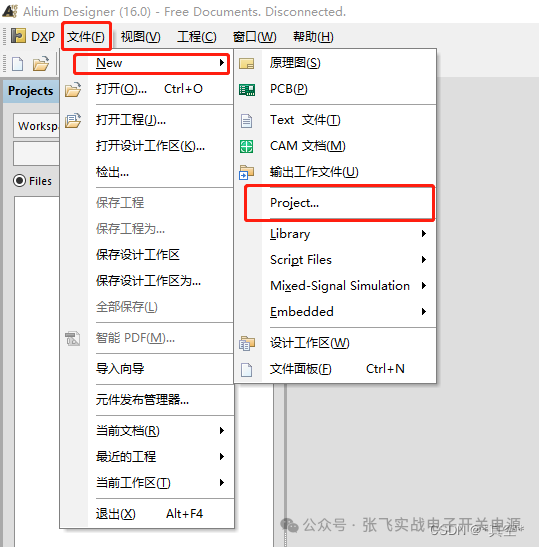
2.選擇PCB project,然后default,名字最好起你這個工程的名字,路徑最好不要包含中文。
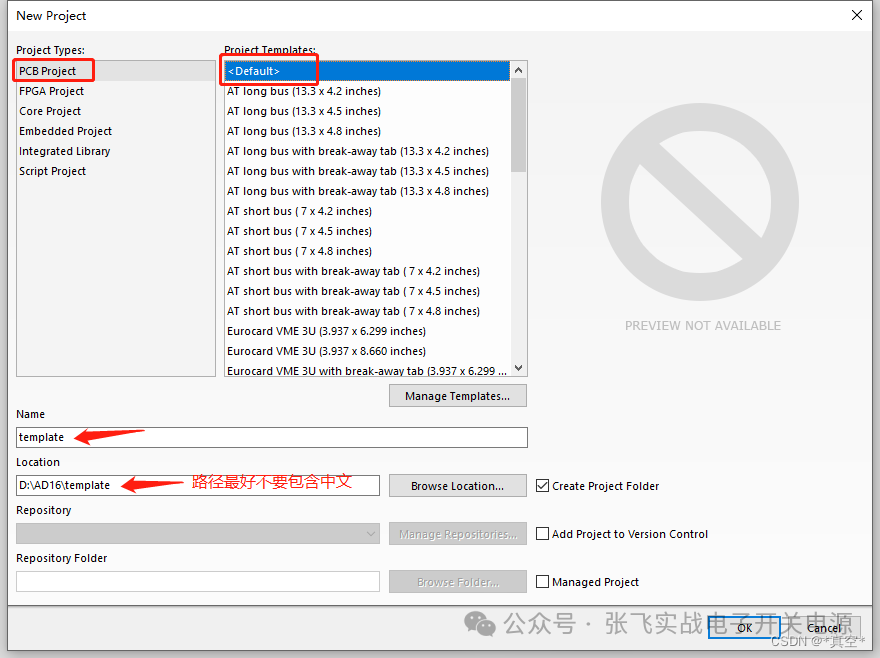
3.工程建好了之后,里面是空的,什么都沒有,所以我們需要給它添加原理圖文件和PCB文件。
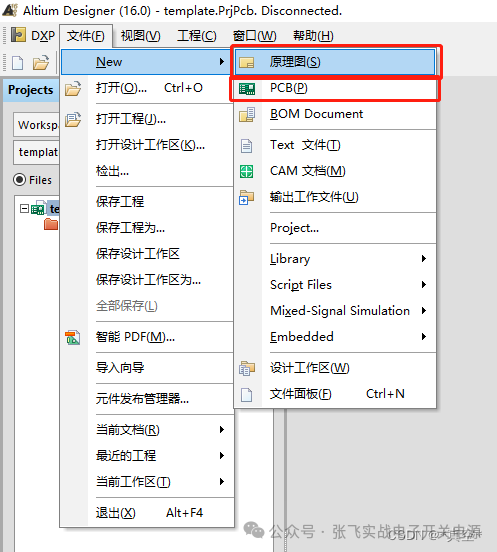
4.將原理圖文件和PCB文件保存,通常命名為你這個原理圖文件所畫的模塊或者電路的名字。
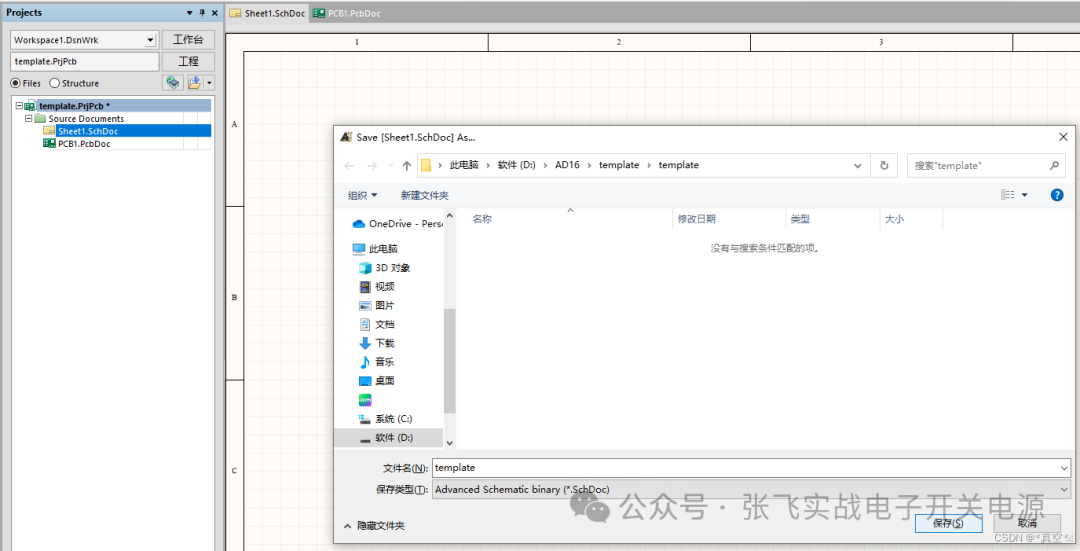
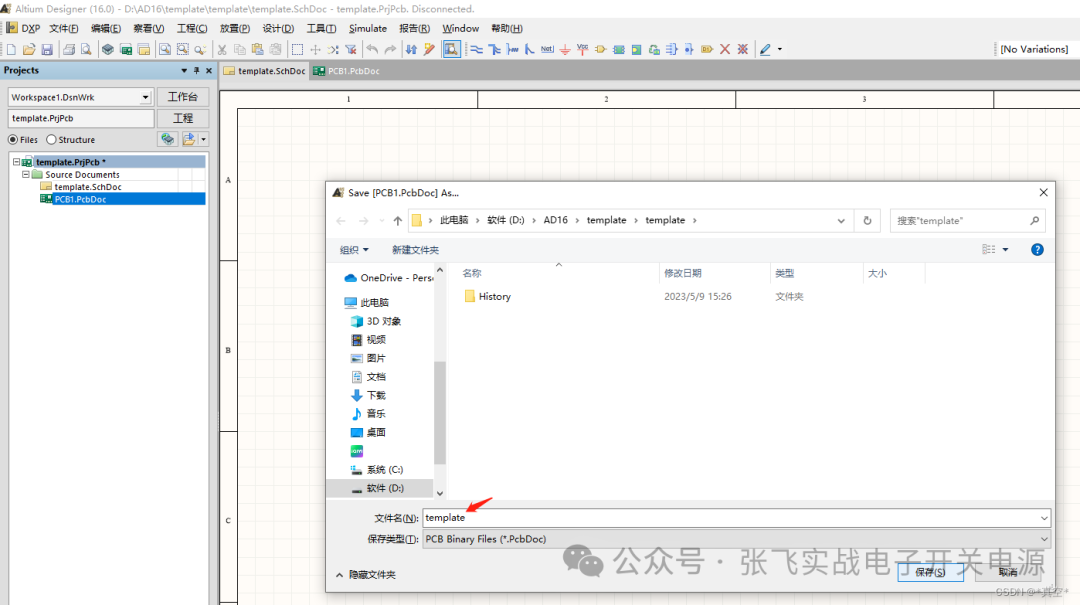
5.一般來說,一個大的工程都會由很多歌模塊或者電路組成,所有的原理圖和PCB畫在一起就會顯得非常擁擠,所以我們要建立Schematic Library和PCB Library,就是為主原理圖和PCB文件提供庫文件。
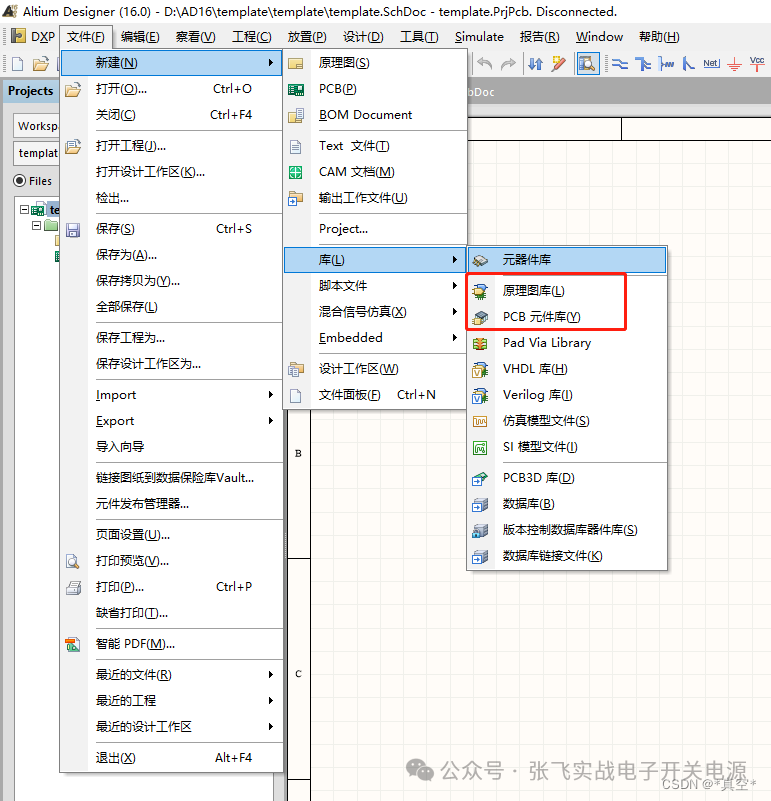
6.同樣的,創(chuàng)建好文件之后就保存文件,盡量把她們保存在同一個文件夾中,這樣使用時更好的找到它們。至此,一個包含了原理圖、原理圖庫、PCB、PCB庫的工程就建好了。
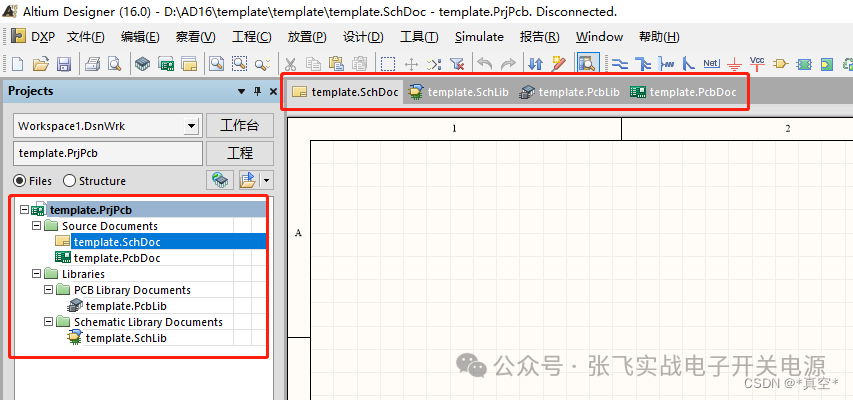
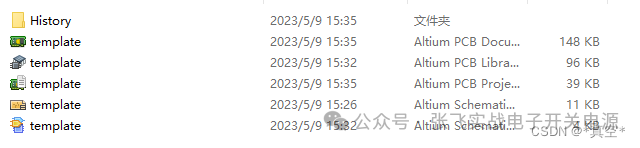
二、原理圖
1.設(shè)計原理圖。
這一步就是完全考驗個人電路設(shè)計能力,如何根據(jù)需求設(shè)計出好的電路,這不是兩三句話能說的清楚的,需要電子工程師多年的設(shè)計經(jīng)驗,在這里就不考慮這些。我用上星期畫的一個簡單地小板子舉例。首先,下面是我畫的一個原理圖:
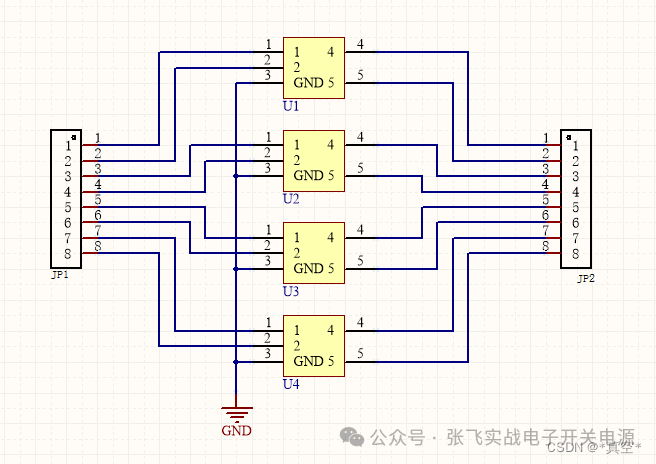
這原理圖看起來應(yīng)該挺簡單的吧,實際上就是一個插頭進去然后接四個小模塊,然后輸出從另一個插頭出來,四個模塊分別接地,原理就這么簡單。
2.使用AD自帶庫和網(wǎng)上開源原理圖庫
首先,在AD自帶的庫里面是有很多元件的,比如常用的電阻電容電感等等,可以在下圖中這兩個庫文件里面直接調(diào)用加入原理圖中。
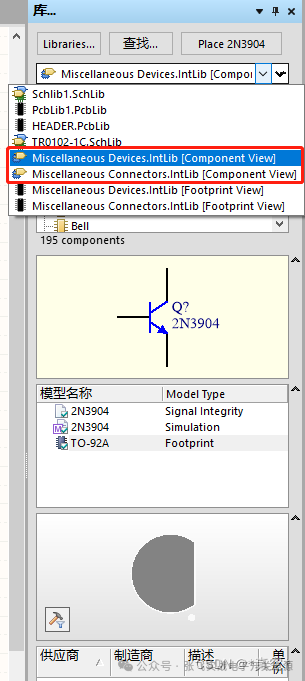
如果這個元件AD自帶的庫里面沒有,那么還有一個辦法,就是在嘉立創(chuàng)商城中去搜這個元件,嘉立創(chuàng)商城里面很多元件都自帶原理圖和PCB庫,極大地方便了硬件工程師們開發(fā)設(shè)計。找到這個元件之后,點擊數(shù)據(jù)手冊,里面就會有這個芯片相應(yīng)的原理圖和PCB,而且還有這個芯片的數(shù)據(jù)手冊,作為一個攻城獅,學(xué)會看數(shù)據(jù)手冊是十分重要的。
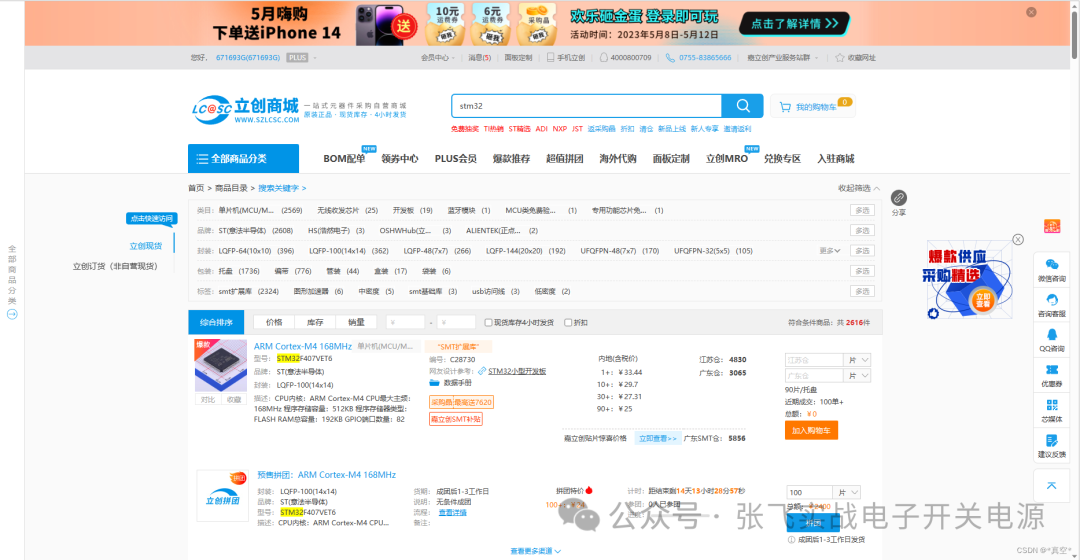
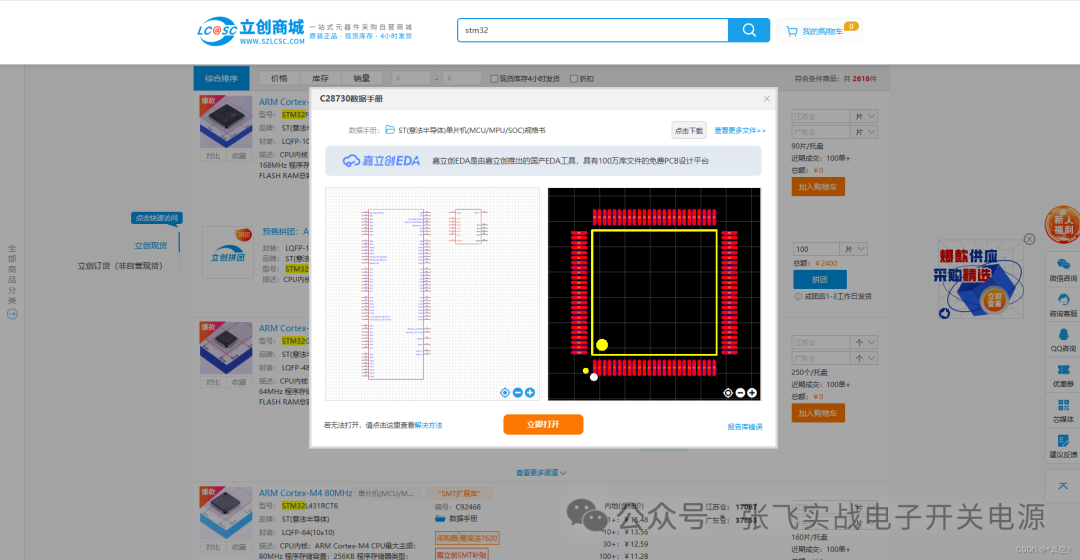
嘉立創(chuàng)的原理圖和PCB都可以導(dǎo)出到AD里面,相當(dāng)于是直接幫你畫好了這個元件,減少了工作量。
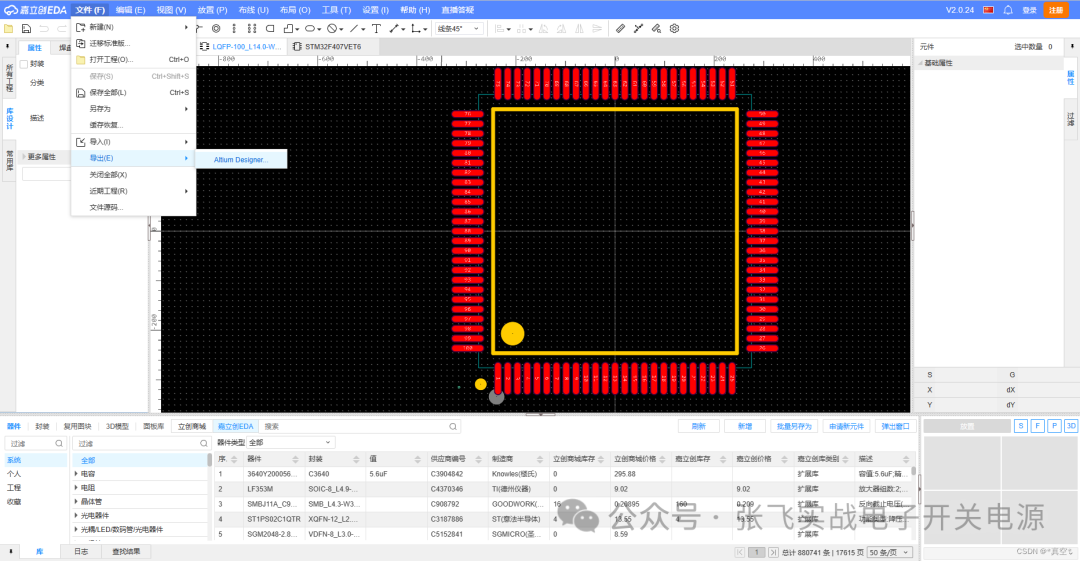
作為一個硬件攻城獅,要學(xué)會偷懶,不必每個元件都事必躬親(●’?’●),有一些經(jīng)常會使用到的一些元件,你可以自己建一個原理圖庫和PCB庫,然后把從立創(chuàng)商城學(xué)到(baipiao)的一些元件直接放在你的自建庫里面,這樣以后就不用每次使用到這個元件就跑到立創(chuàng)商城搜一遍,節(jié)省點時間。把從立創(chuàng)商城導(dǎo)出的原理圖打開,然后點擊右上方設(shè)計欄,選擇生成原理圖庫。
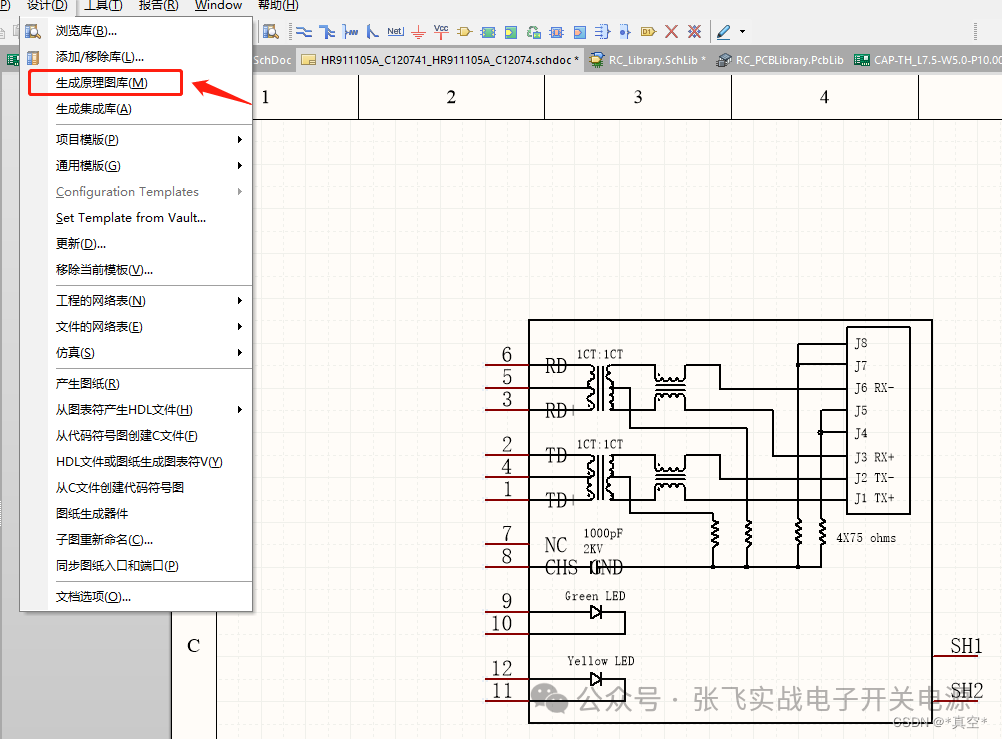
然后直接CV大法,把這個元件庫復(fù)制到你的自建庫里面去,再保存,這樣就可以成為你自己畫的元件啦,PCB庫也是同理。以后需要調(diào)用到這個原理圖庫或者PCB庫里的元件的時候,就只需要把這些庫添加到工程中去就可以啦。
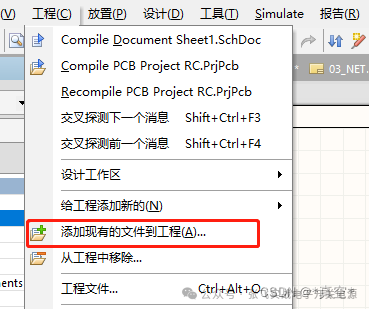
選擇工程然后添加現(xiàn)有文件到工程,再選擇這些元件庫的路徑就能添加進去了,只需要注意一點,路徑中最好不要有中文哦,不然可能會報錯。
3.畫原理圖庫
我這四個元件在AD自帶的庫里面是沒有的,兩個插頭的型號在AD里面也是沒有的,所以我得自己去畫這兩個元件的原理圖庫。在我之前生成的Schematic Library里面,首先放置一個矩形,因為大多數(shù)芯片都是矩形的,如果你用的是一塊圓形芯片,那么就選擇橢圓。
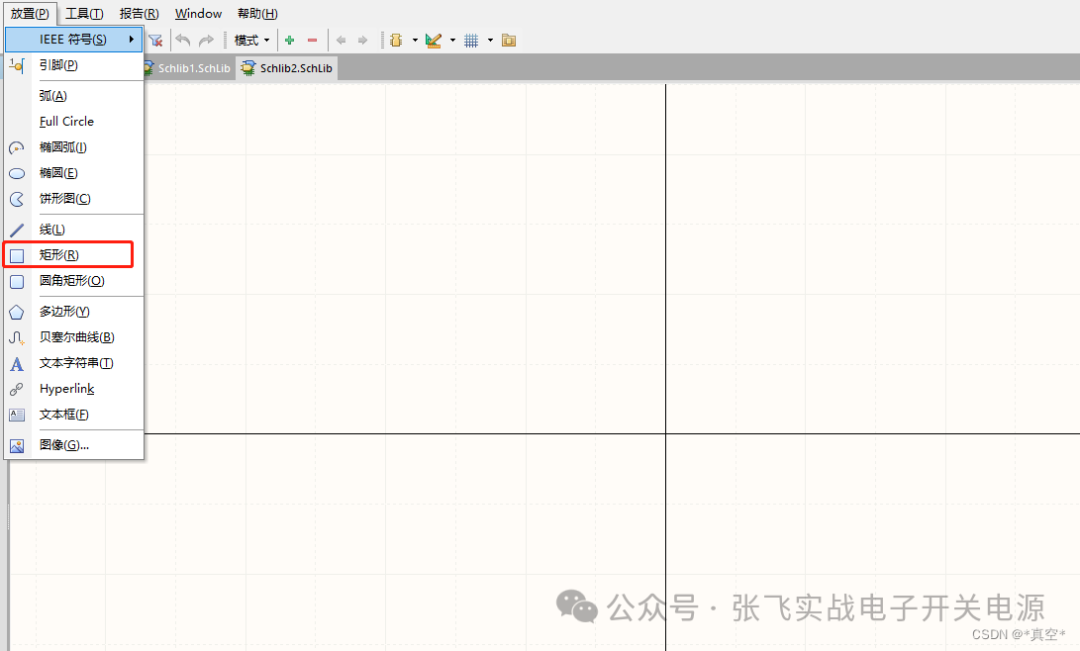
通過拖動矩形的角或者邊來改變元件的大小,這個大小可以自己決定,但是我建議還是根據(jù)引腳多少來確定,最好的狀態(tài)是長寬和引腳分布保持的剛剛好。
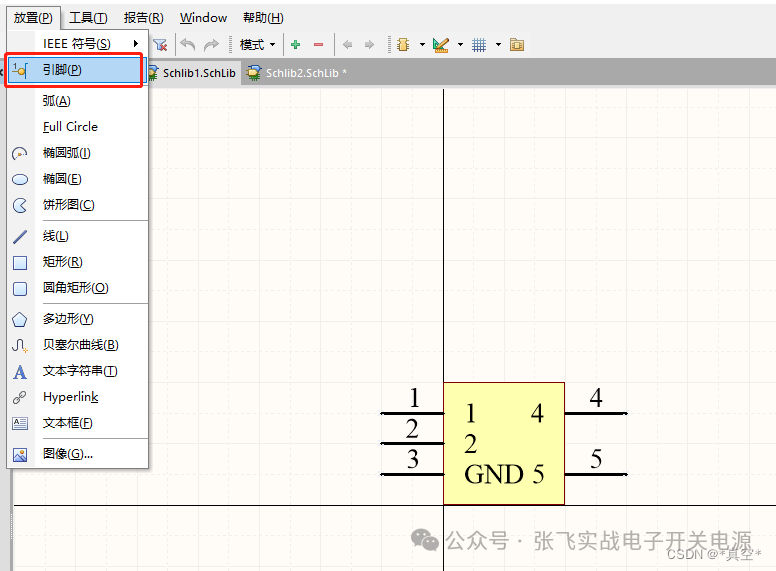
注意讓引腳的名字在元件里面,標識在元件外面,雙擊引腳可以對其進行設(shè)置
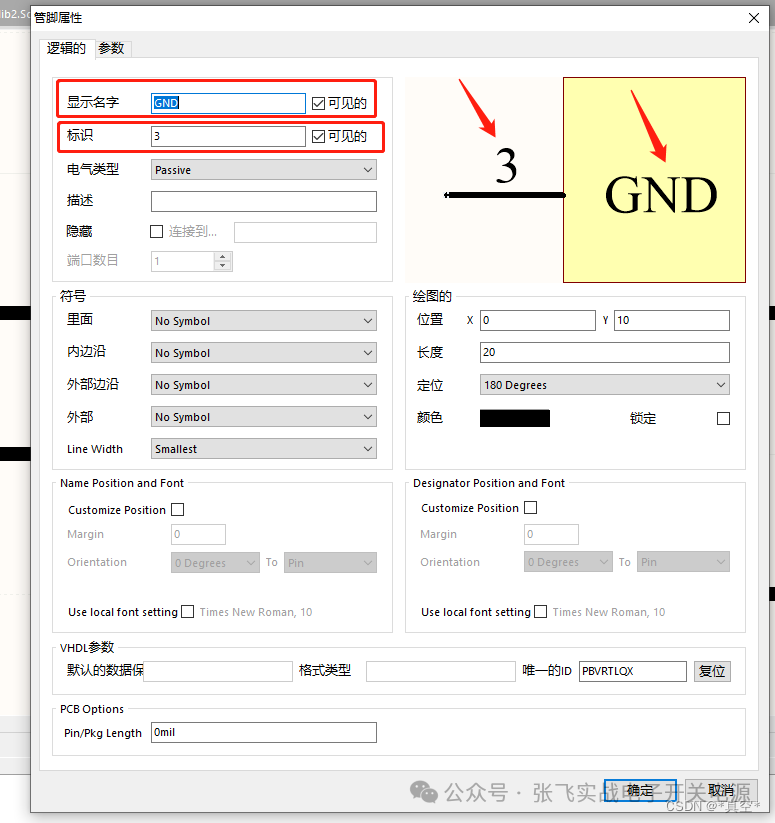
把所有的引腳畫上去,這個元件的原理圖庫就算完成了,記得保存,然后在原理圖里面就可以調(diào)用這個元件了
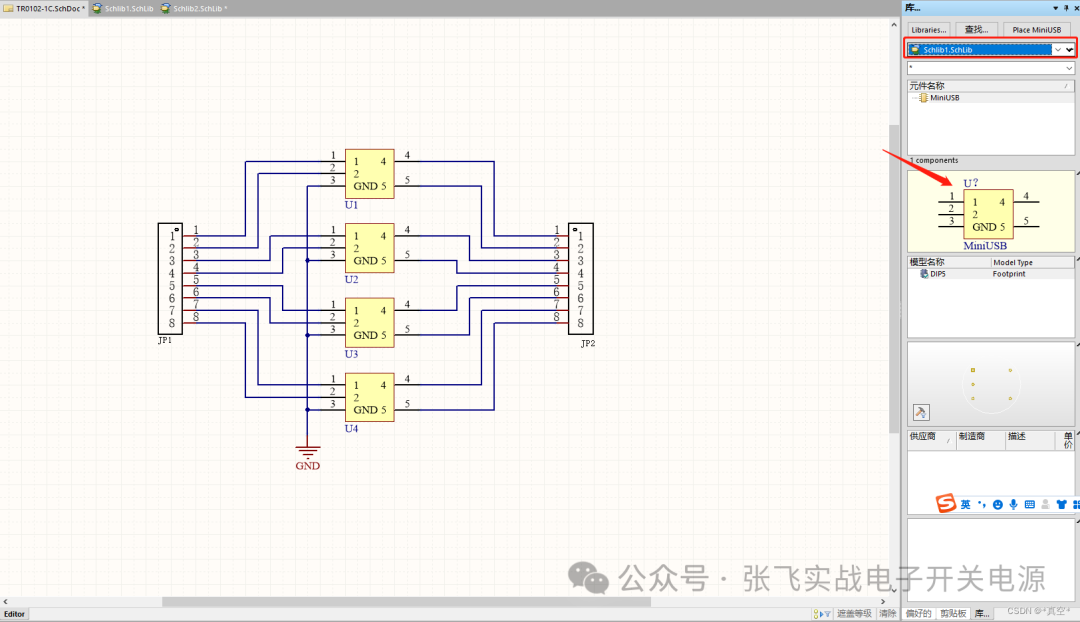
把你所有需要的原理圖庫畫好,然后用線按照電路方式連接在一起,那么這份原理圖就算完成了。
4.編譯原理圖
在工程里面選擇第一個,編譯原理圖,如果你的原理圖有設(shè)計的不合理的地方,比如走線懸空,元件之間堆疊等等,那么AD就會給你報錯,可以根據(jù)軟件的報錯信息來具體定位報錯位置,然后做出相應(yīng)的修改。
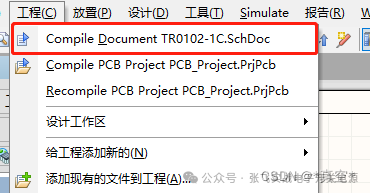
三、PCB
1.確定元器件尺寸大小
首先,你要畫一個元件的封裝,那就一定要知道這個元件的具體尺寸,如果你是在某寶上買的元件,那么就找賣家要資料或者數(shù)據(jù)手冊,上面一定會有尺寸大小;如果你是用了一個沒有資料的不知名元件,那么就得在網(wǎng)上搜它的型號,找它的廠家,一般廠家的官網(wǎng)上都會有這個元件的尺寸。下面這個是我要用的元件的尺寸圖,以此來舉例:

2.繪制PCB Library
①使用元器件向?qū)ЮL制元件庫
在PCB Library文件中,點擊Tool工具欄,選擇component wizard
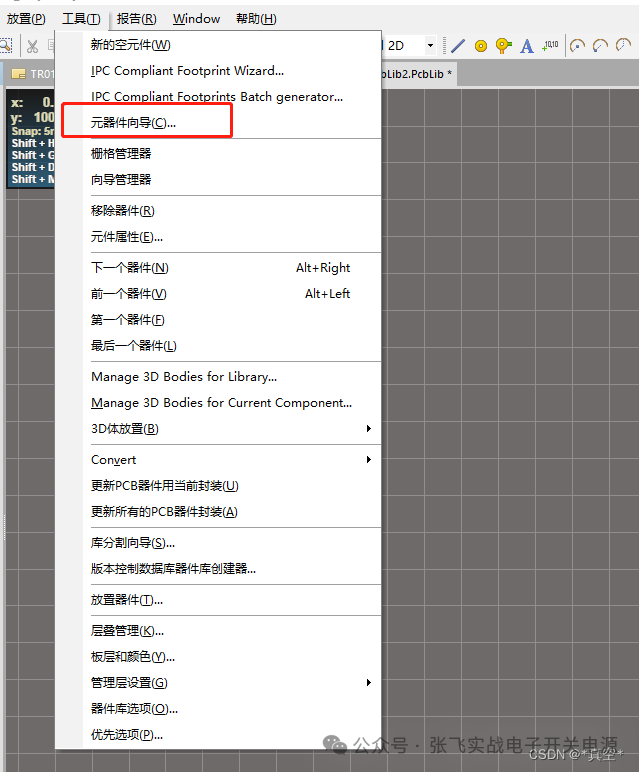
進去點擊Next,然后選擇DIP封裝,尺寸選擇mm
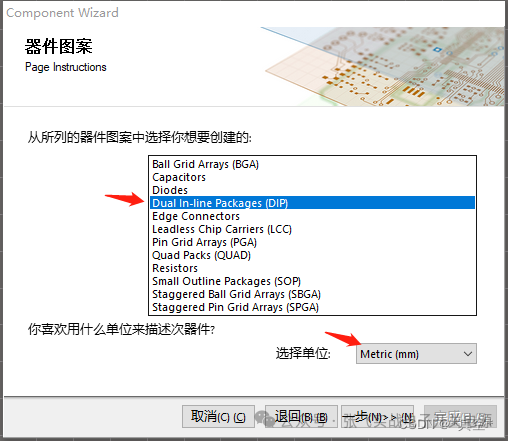
根據(jù)元器件引腳的尺寸來選擇焊盤大小,最好是焊盤的直徑比元件引腳稍微大一點
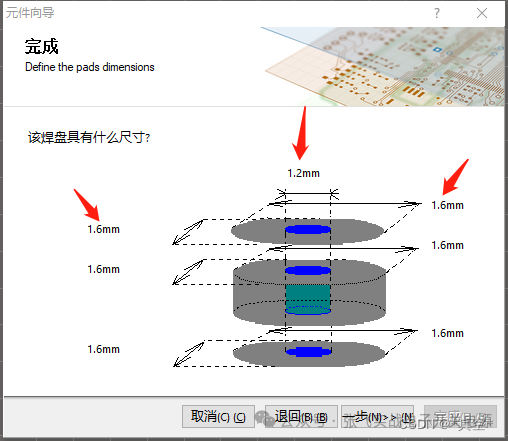
然后這個引腳間距自己設(shè)置,需要多少就改成多少
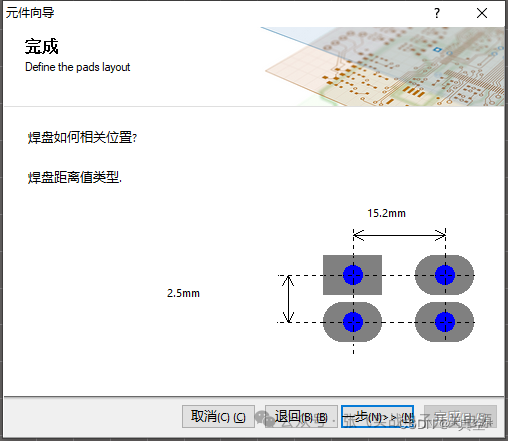
外框?qū)挾仁褂媚J設(shè)置
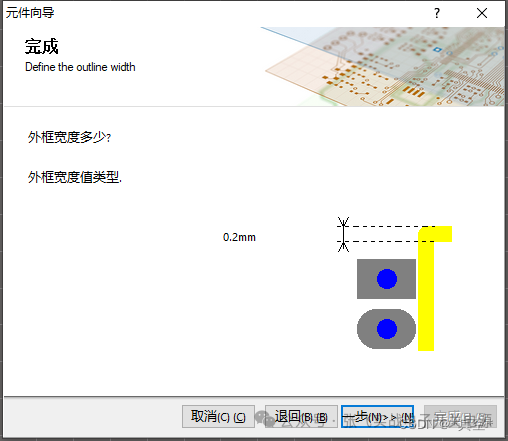
引腳數(shù)量改成元件實際擁有的引腳數(shù)
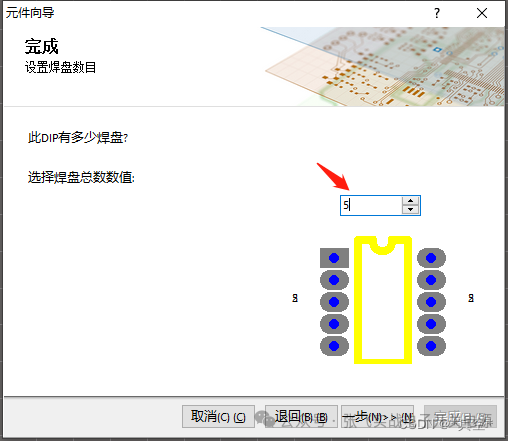
封裝名稱改成元件名稱,最后點擊Finish,出來的元件應(yīng)該是下圖的樣子:
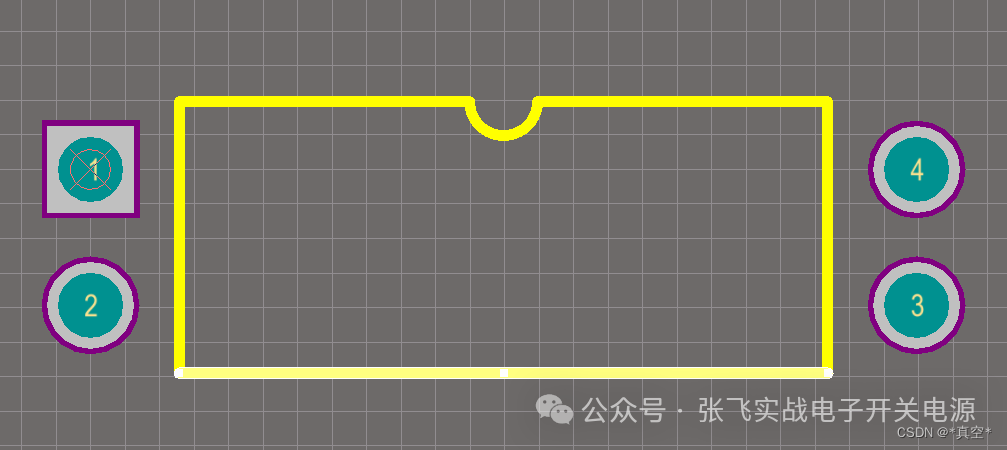
如果跟你元件的尺寸和這個是符合的,那么就直接使用,由于我使用的這個原件是圓形的,所以我還得修改一下這個邊框,先把矩形框刪掉,然后畫一個圓形框
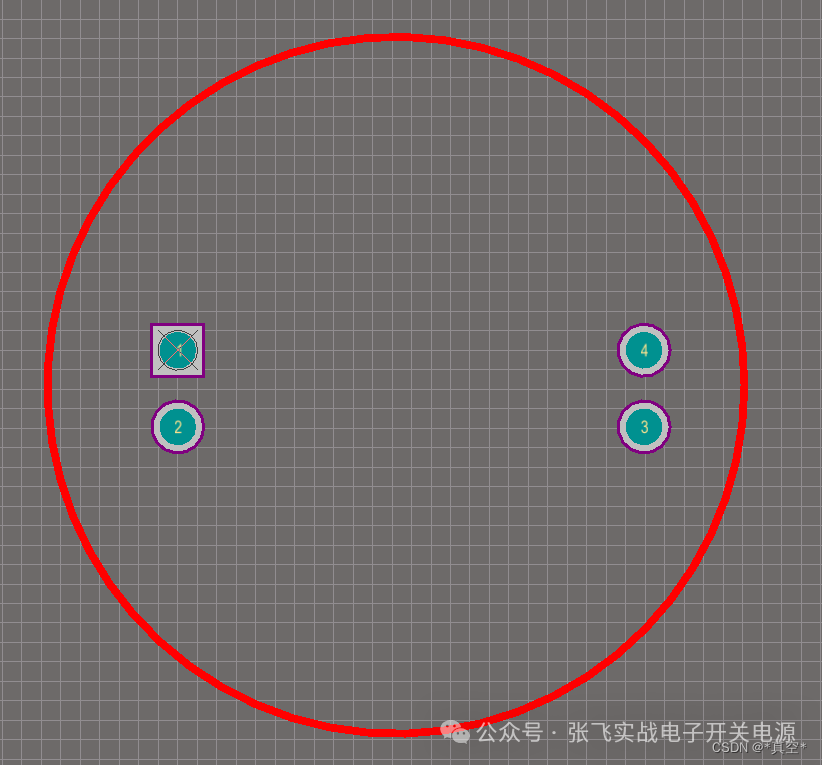
看到這個圓形框是紅色的么,因為它所在的層不對,雙擊圓形框,改成Top Overlay層,這樣它的顏色就是黃色了
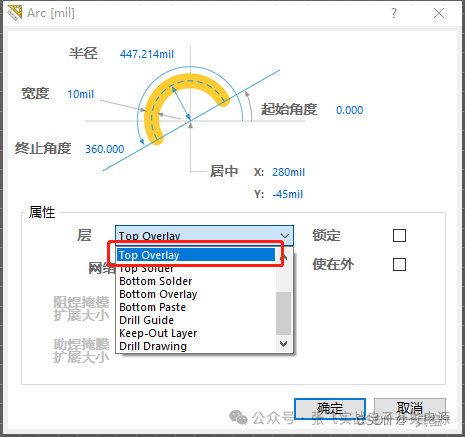
雙擊圓形框,然后選中圓心為中心點,這樣方便你確定每個焊盤的位置和尺寸
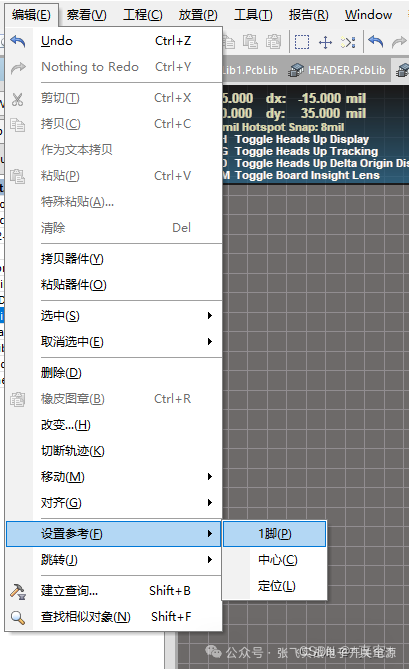
然后你可以在右上方的工具欄隨意添加焊盤,雙擊焊盤即可修改它的位置和尺寸。假如你不習(xí)慣用mil單位,想換成mm,那就在鍵盤的英文狀態(tài)下按Q,就可以修改成mm制
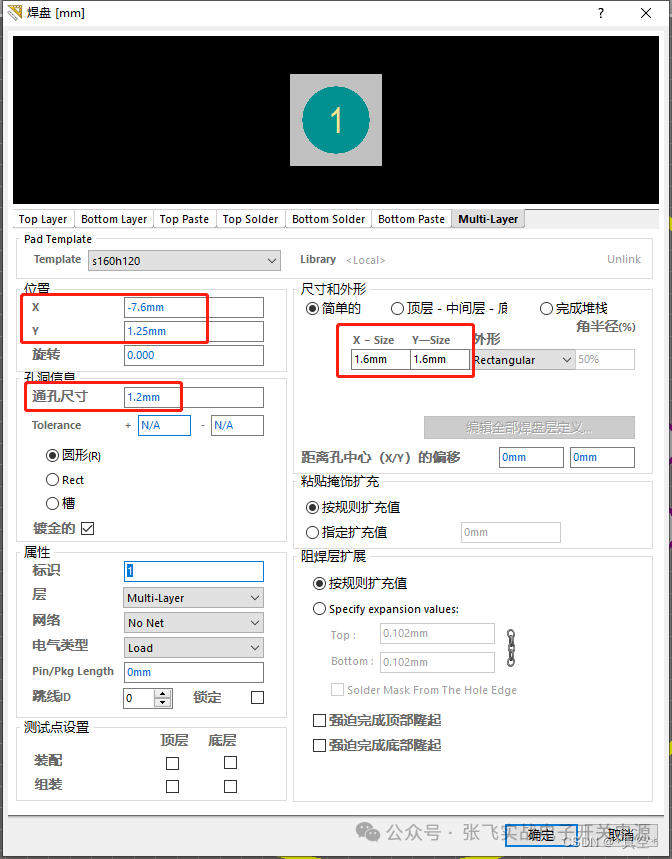
最后的效果如下圖:
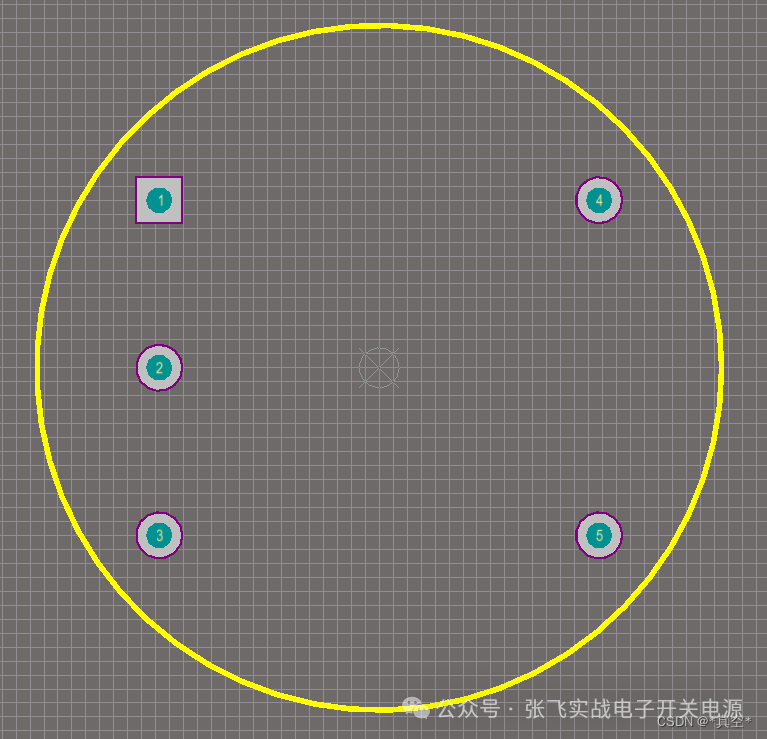
②原理圖與PCB的映射
繪制完P(guān)CB之后并保存,然后返回原理圖界面,點擊Tool工具欄,然后選擇Footprint Manager
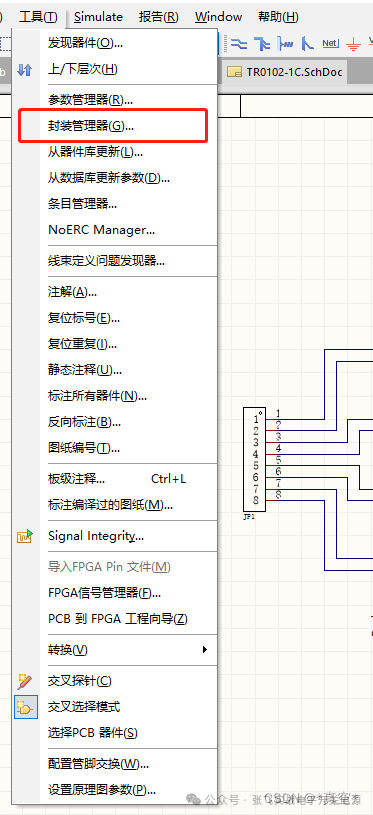
點擊ADD添加封裝,然后點擊browse瀏覽,在你的PCB Library里面找到這個元件的封裝,最后點擊確定,把所有的元件封裝都選擇好后,你可以點擊每一個元件,查看他們的封裝是否都正確,在右下角會顯示你添加的封裝
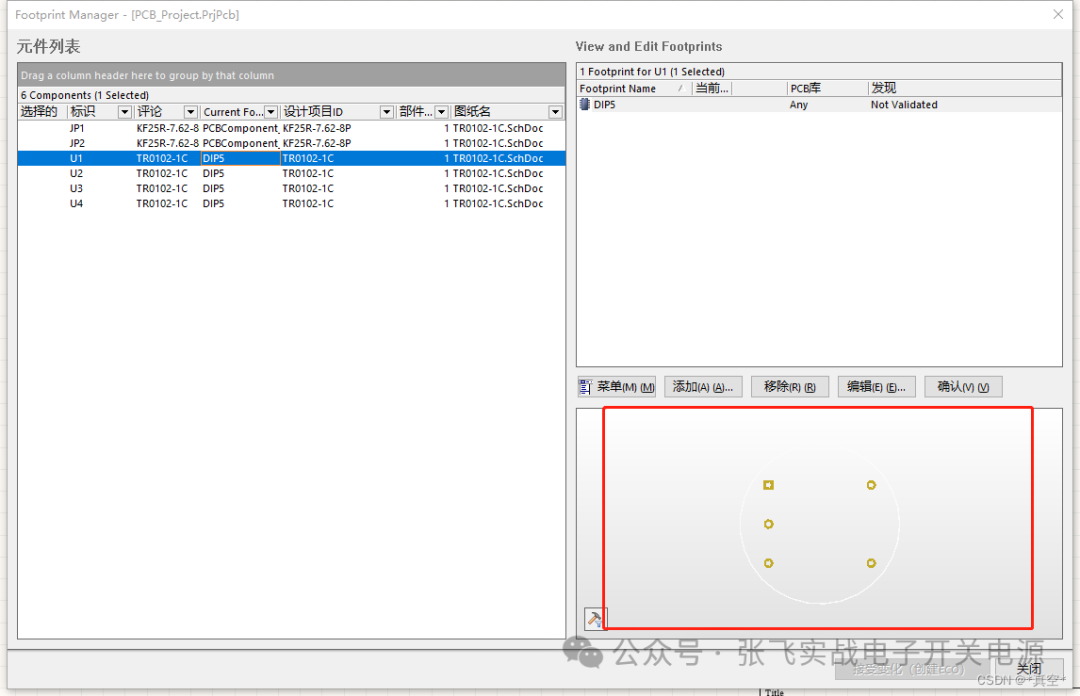
確定所有元件都有封裝之后,保存所有工程,然后再編譯一遍工程看有沒有什么問題,確定沒有什么問題就可以開始畫PCB了。
3.繪制PCB
①更新PCB
你可以從元件庫里面一個一個的拖動并擺放所有元件,當(dāng)元件不多的時候當(dāng)然是沒什么關(guān)系,但是當(dāng)有幾十上百個元器件堆放在一起,那就及其麻煩,好在AD為工程師們提供了簡便的方法。點擊Design工具欄,選擇Update PCB Document,然后依次點擊Validate Changes,Excute Changes,最后點擊close
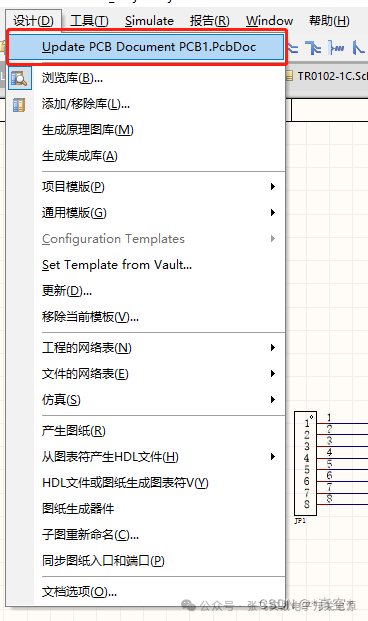
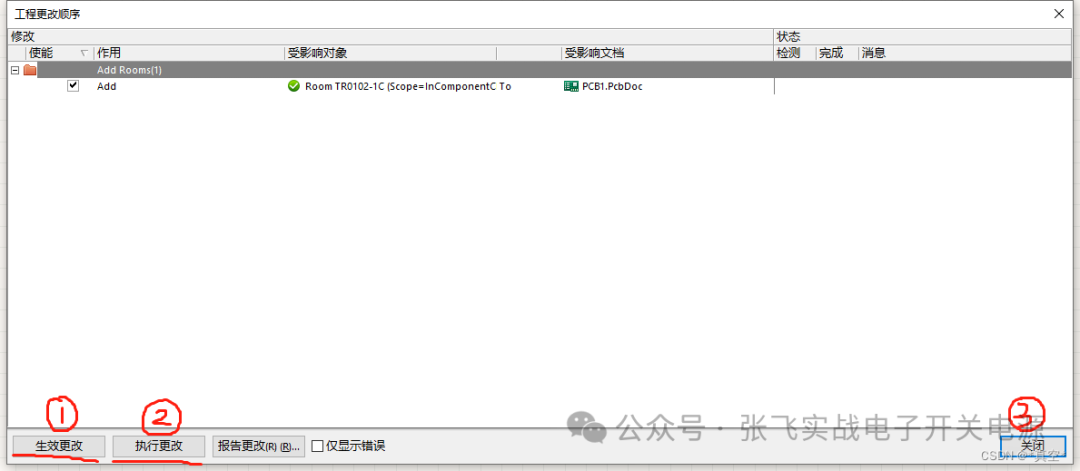
就會在右下角自動生成一塊PCB板,把所有的元件選中之后拖動到黑色區(qū)域以內(nèi)就行了。
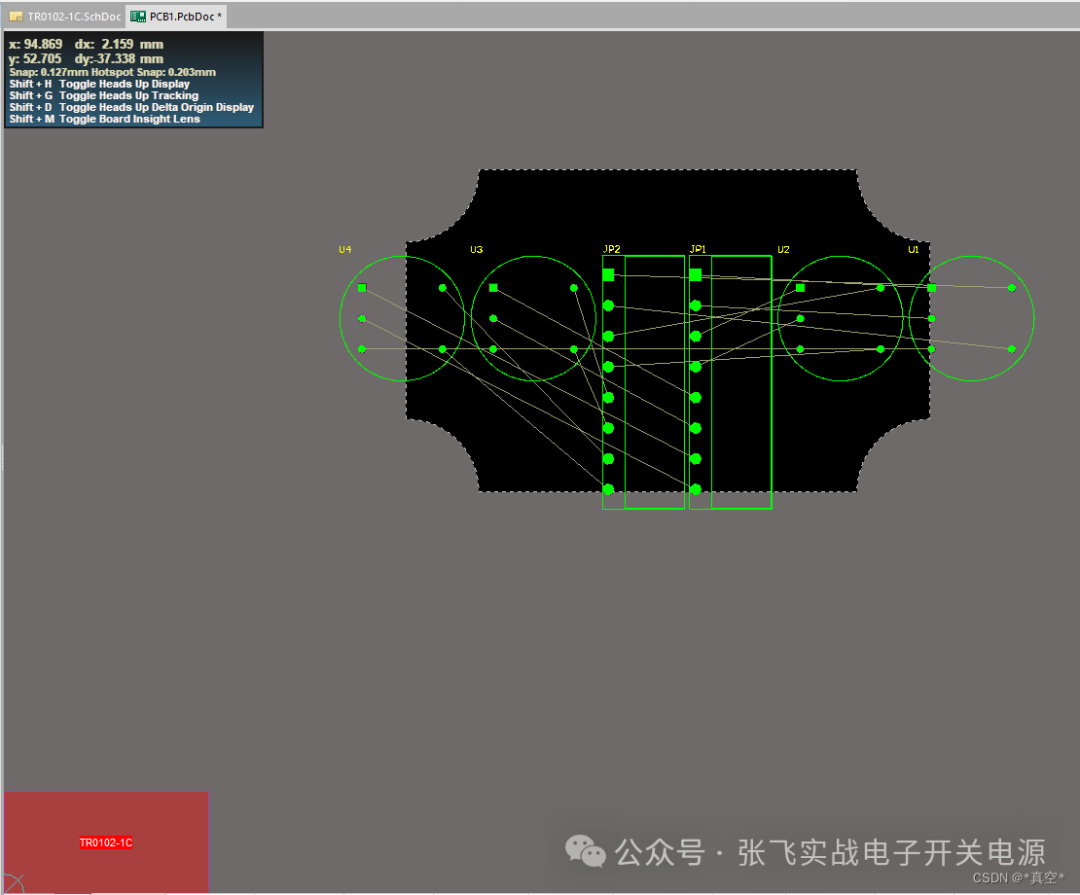
這里強調(diào)兩個快捷鍵,第一個:在原理圖中查找元器件:CTRL+F,可以自己選擇匹配關(guān)系進行查找;第二個:在PCB中查找元器件:J+C
②調(diào)整元件位置
框選左下角紅色的背景,把它刪掉,然后把元器件,整齊的排放在黑色背景內(nèi)。如果黑色背景太大或者太小,可以按鍵盤上的數(shù)字1,然后點擊Design工具欄選擇Redefine Board Shape或者Edit Board Shape,更改板子尺寸,改好之后按鍵盤上的數(shù)字2,返回正常模式。
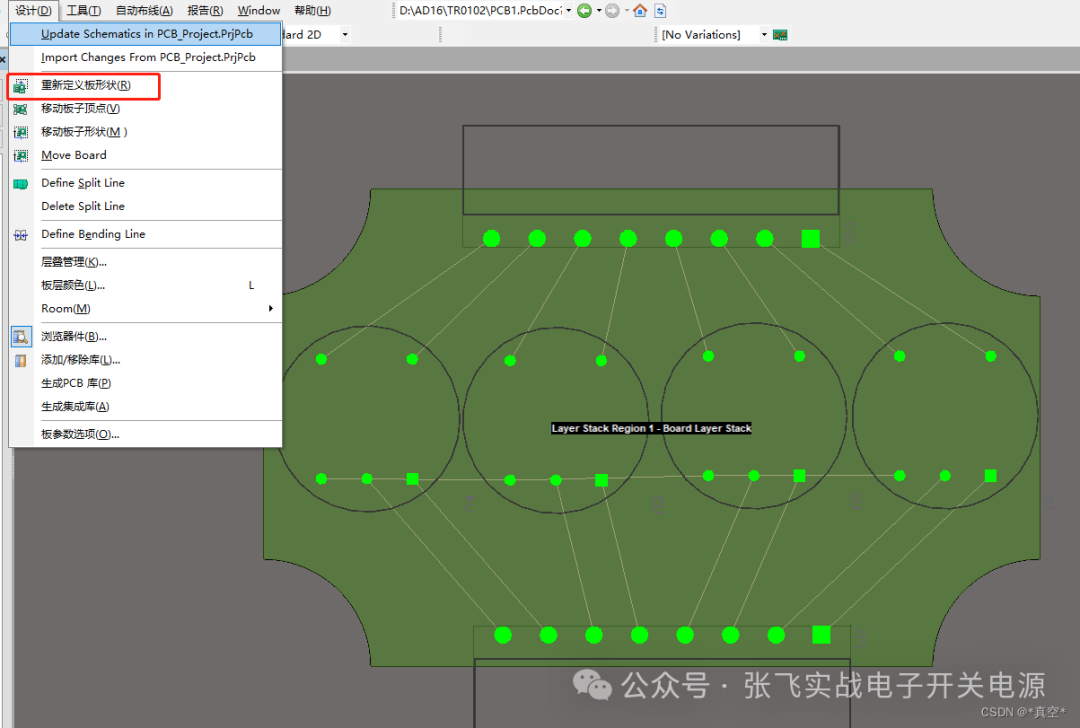
注意元器件之間不要重疊,然后排放的稍微有點規(guī)律,相同的元件擺在一起,這樣出了問題也方便查找,元器件之間的連線也盡量讓它們不要交叉太多,可以選中某一個元器件,按空格鍵旋轉(zhuǎn)90°,或者按ctrl+x左右翻轉(zhuǎn),按ctrl+y上下翻轉(zhuǎn)(注意:不要隨便左右或者上下翻轉(zhuǎn)器件,因為這樣就相當(dāng)于把器件在空間內(nèi)旋轉(zhuǎn)而不是平面上,結(jié)果就是你打出來的板子元件引腳跟焊盤上的引腳位置對不上,空間內(nèi)旋轉(zhuǎn)器件實際上就是把期間從頂層旋轉(zhuǎn)到底層去,所以,不要隨便上下左右翻轉(zhuǎn))。元器件之間擺放的要留有空隙,因為有些器件的尺寸不是百分百符合廠家給的尺寸,不然到時候你板子都打好了,結(jié)果放不下,那就尷尬了,所以要留有余量。
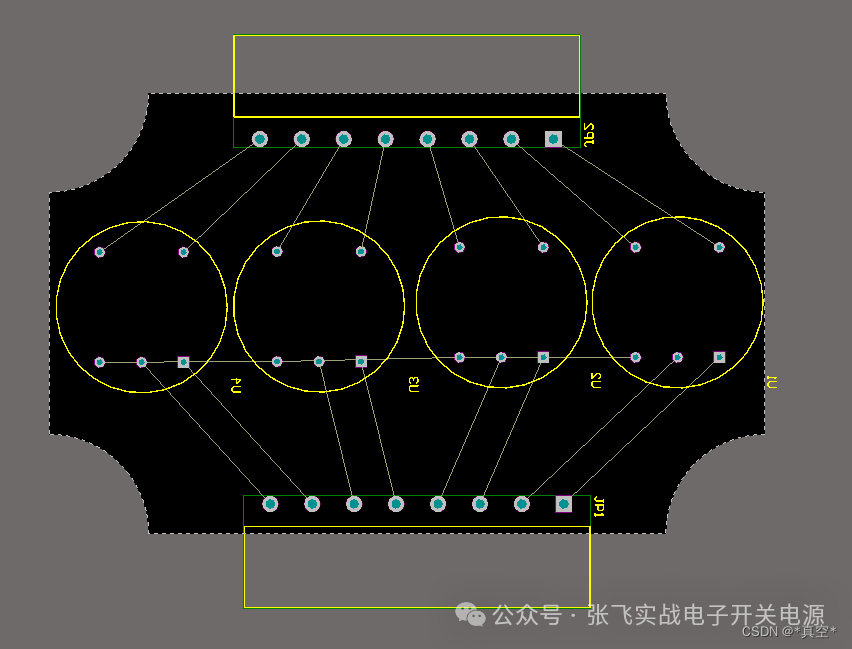
有時候當(dāng)你在畫一個非常復(fù)雜的PCB板,上面元器件就會非常多,你放上去之后再連線可能會看起來非常雜亂,找不到器件在哪了,這個時候就可以通過原理圖選擇然后快速定位到PCB上,操作方法是在原理圖界面按T+C快捷鍵然后選擇你想看的器件,在PCB界面這個器件就會高亮。
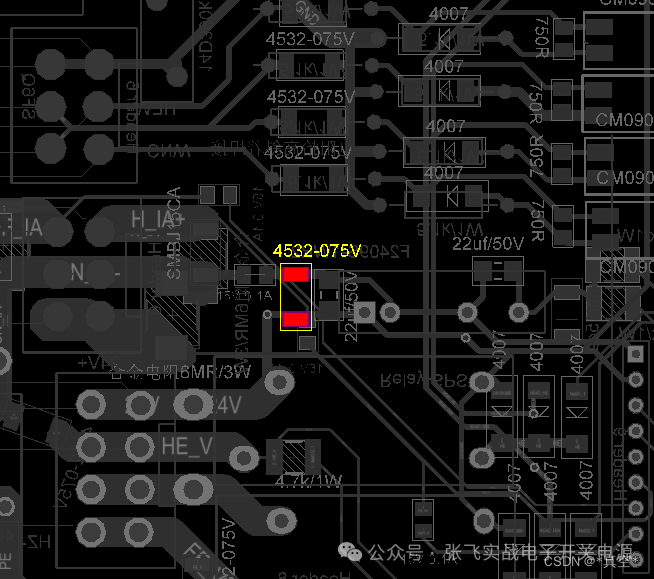
在布局布線的時候有一個小細節(jié),就是在一個電路中一般都是不止一個元件的,也就是很多元件在一起組成的一個電路,所以在PCB中布局的時候我們最好是把功能相同或相似的元件擺在一起,但是你一個一個去拖動又很麻煩,這個時候就可以把一個電路所涉及到的元件聯(lián)合起來,也就相當(dāng)于是鎖起來,選中一個部分的元器件,然后右鍵選擇聯(lián)合,然后選中的器件生成聯(lián)合,就可以把他們變成一個整體,拖動的時候就可以一起拖動,這樣布局的時候就可以減小你的工作量而且不會讓這些器件弄亂。

上面講了怎么把一個電路所用的元器件聯(lián)合在一起,那么有時候一個電路可能幾十個元器件,更新完P(guān)CB之后,幾百個元件擺在那里,一個一個去找又十分費勁,怎么去找一個電路所用到的所有元器件呢?你更新完P(guān)CB之后的情況應(yīng)該是下圖這樣的

那么這個時候你需要在原理圖中去框選一下你想要擺放的一個電路的元器件
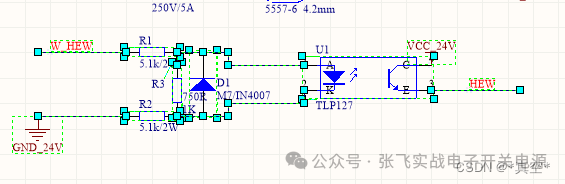
然后你再去PCB看,就會發(fā)現(xiàn)你框選的元器件呈現(xiàn)框選狀態(tài),這樣就非常方便去尋找和選中元件,大大節(jié)省時間。
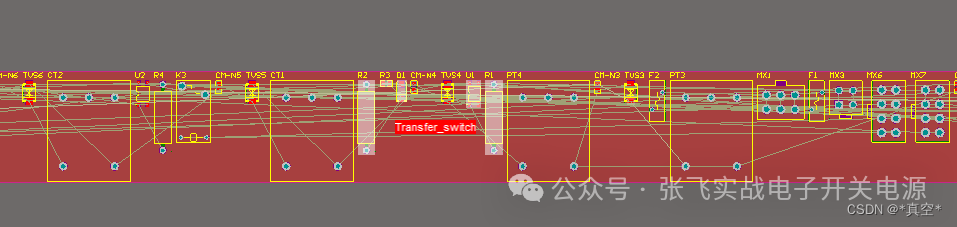
③布線
所有的元器件位置都擺放好之后,就可以開始布線,你可以一根根地連起來,當(dāng)然AD也給我們提供了更簡便的做法,在Auto Route工具欄選擇ALL全部布線,AD就會自動幫你布好所有有連接的線。當(dāng)然作為一個初學(xué)者,那么我更推薦你還是手動布線,因為你更需要的是長年累月才能積累下來的經(jīng)驗,而不是圖個省事。
單層布線,有些線無論如何也走不通,可以使用過孔,切換到另外一個走線層。頂層與底層是不同的走線層,在布線時按小鍵盤區(qū)域的“*”可切換層,也可以用ctrl+shift+鼠標滾輪的方式切換層。這兩種方法都可以一邊布線一遍換層,效率較高。按Ctrl+鼠標左鍵點擊走線,可以設(shè)置高亮,讓你想看的線顏色比周圍顏色更深。
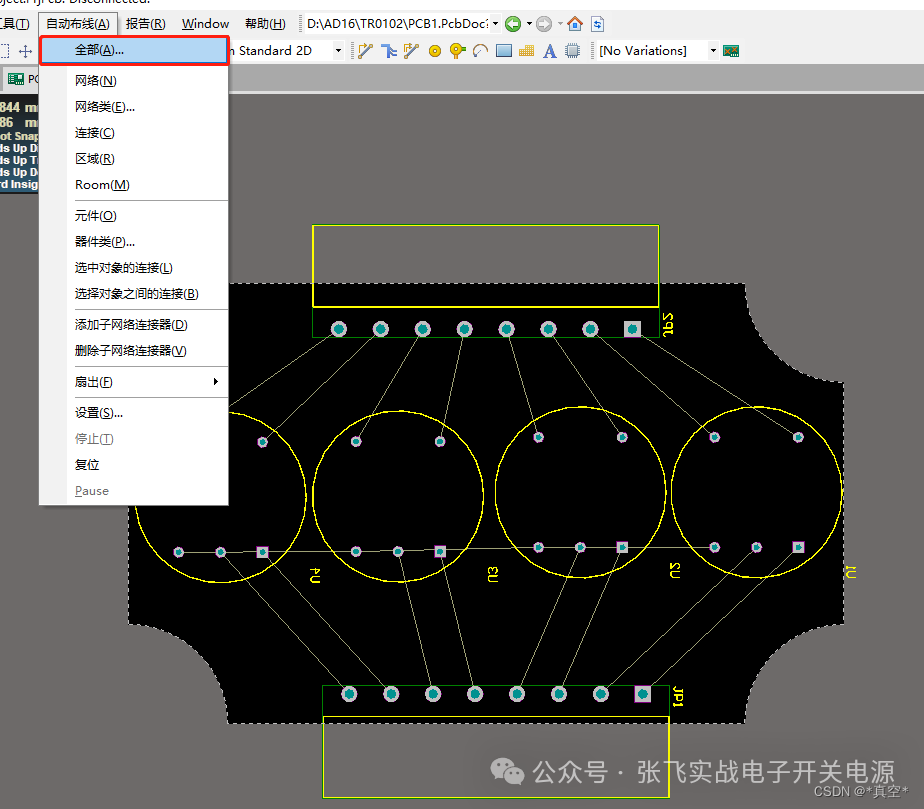
布線完之后的PCB大概是下圖這樣,可以看到所有的連接點都連接了紅線和藍線,這個時候你可以再做一些細致的微調(diào),比如電流走線要大一點,我這個模塊要走大概5A的電流,所以這個寬度的走線過不了大電流,需要改大一點。
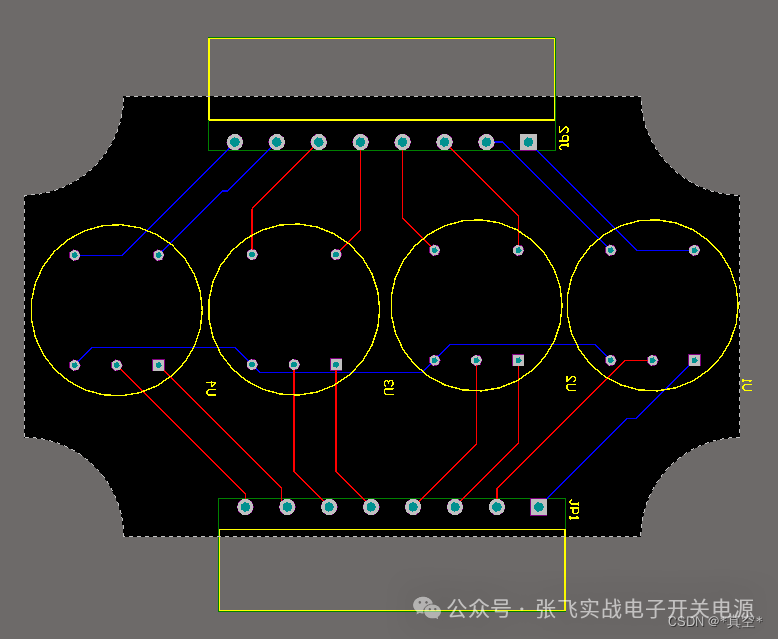
雙擊走線就可以設(shè)置線的寬度了,如果設(shè)置完報錯的話,去布線規(guī)則里面修改一下走線的的尺寸,最大值改大一點就不會報錯了,盡量讓走線規(guī)律一點,條理清晰一些,這樣看起來也美觀。
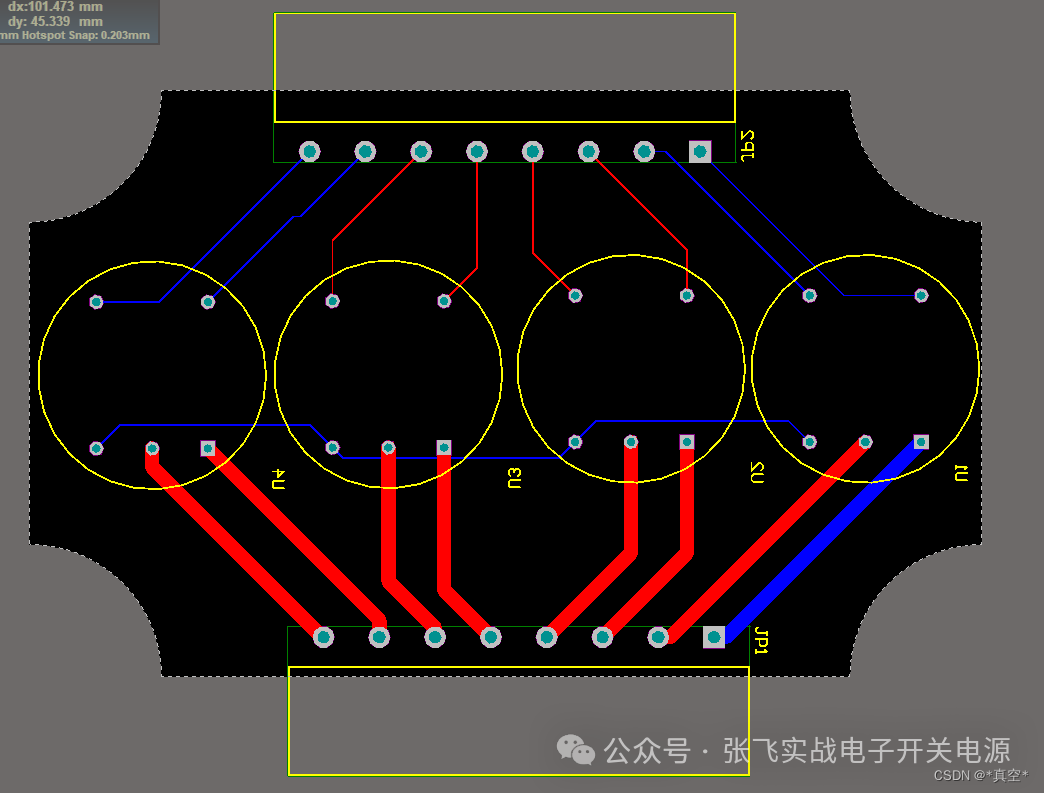
由于我這里這個例子是一個比較簡單的布線,所以非常好布,但是實際應(yīng)用中,板子的尺寸相對于元器件的大小是非常有限的,如果你布線很隨意,元器件之間又擺的非常開,到最后可能就放不下。所以再次強調(diào)一下,對于元件比較多,而且板子尺寸又不大的情況,在一開始元件布局的時候你就要盡量考慮到這些,還有就是哪些元件相互之間會有干擾,就不要放在一起或者隔開一點。
元件之間如果沒有什么干擾情況下可以盡量擺的緊湊一點,只要絲印那塊沒有報錯,就意味著理論上是沒問題的,絲印報錯了那就是挨得太近了,到時候你可能元件焊不下去。再有一個小技巧就是,你想知道一開始你的布局好不好布線或者能不能全部布完,那么布局完了之后,直接自動布線,如果自動布線能夠把所有的飛線都連接上,表示你這個布局是能行得通的,如果有的飛線還是沒連上,那說明你就得改改布局,如果飛線都能連上但是線看起來非常雜亂且緊密,那么根據(jù)實際情況你可以再進行微調(diào)。
④漏線檢查
點擊工具欄View,選擇Workspace Panels,然后選擇PCB,再選擇PCB。
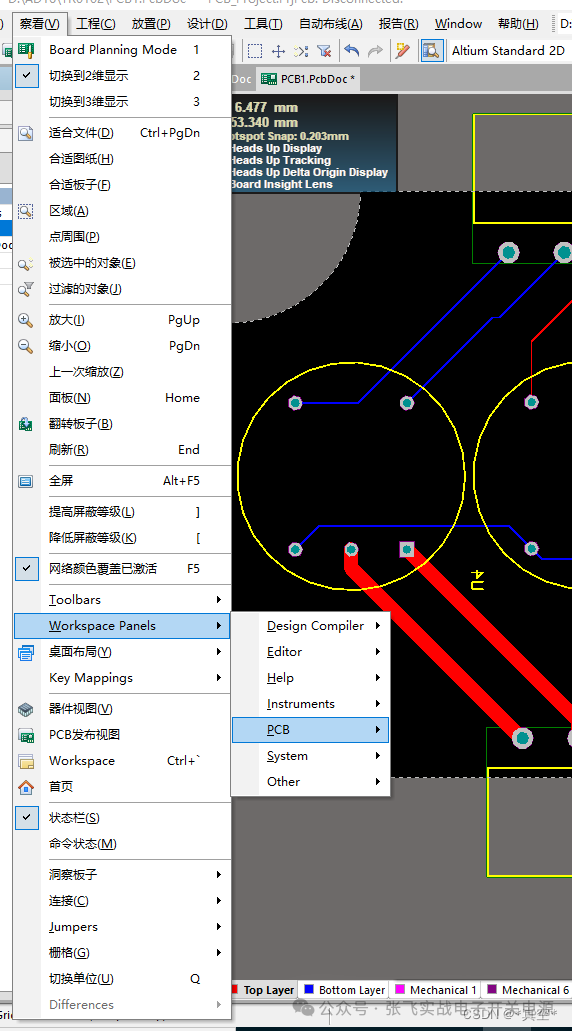
在最下面一個方框里就會出現(xiàn)沒有連線的地方,點擊就能跳轉(zhuǎn)到漏線處
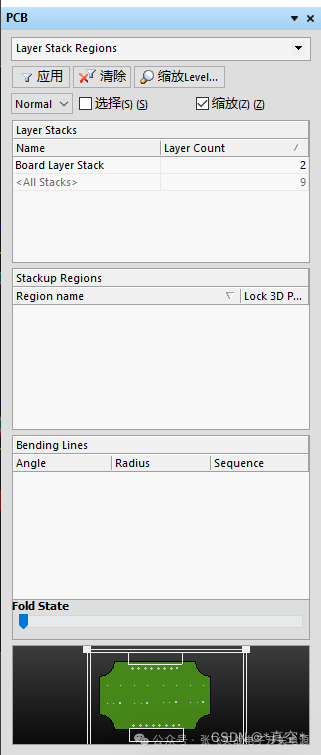
⑤布線完整性檢查
依次點擊工具欄的Reports然后Board Information,就能顯示板子信息,點擊Report,就會顯示布線的完整情況,如果顯示100%,那就代表布線沒有問題了。如果不是100%,再重復(fù)前幾次步驟看看哪里有問題。
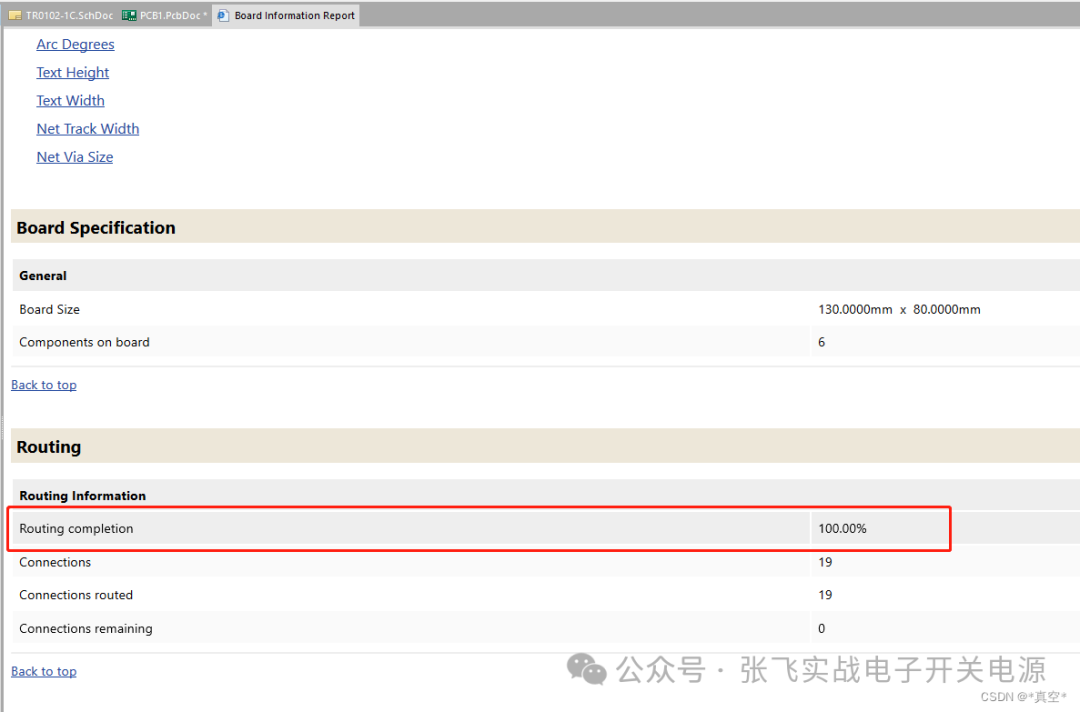
⑥電氣規(guī)則檢查(DRC檢查)
選擇工具欄Tools然后點擊Design Rule Check。這一步和編譯原理圖的目的是一樣,是為了檢查PCB的合理性,你需要認真查看每一個錯誤提示,自行決定更改還是忽略
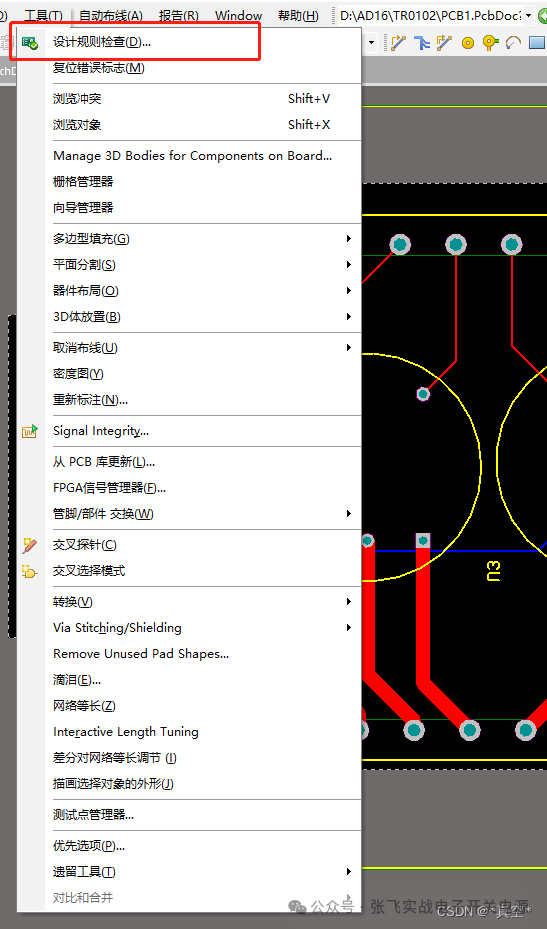
⑦淚滴
在PCB打樣的時候,淚滴的作用是:使焊盤更結(jié)實、接觸面積更大、增加導(dǎo)通的可靠性。在焊接時候可以保護焊盤,避免多次焊接時焊盤的脫落,生產(chǎn)時可以避免蝕刻不均,過孔偏位出現(xiàn)的裂縫等。在工具欄Tools點擊Teardrops,設(shè)置使用默認的就可以了
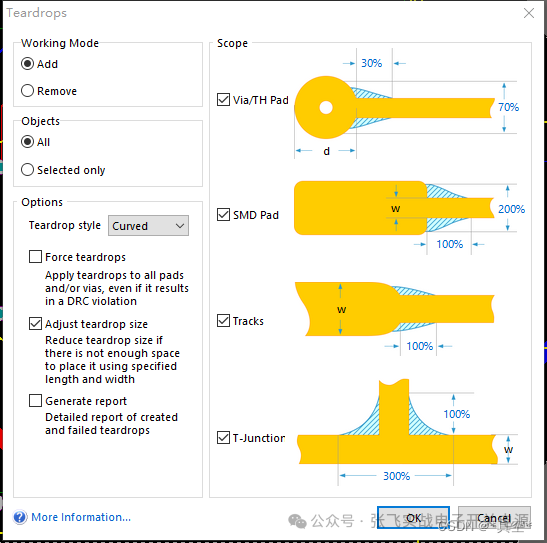
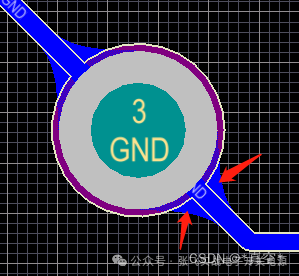
⑧覆銅
點擊工具欄Place然后選擇Polygon Pour多邊形覆銅,設(shè)置相應(yīng)參數(shù)然后點擊OK,在PCB上選擇覆銅區(qū)域。在Top層和Bottom層都需要覆銅。
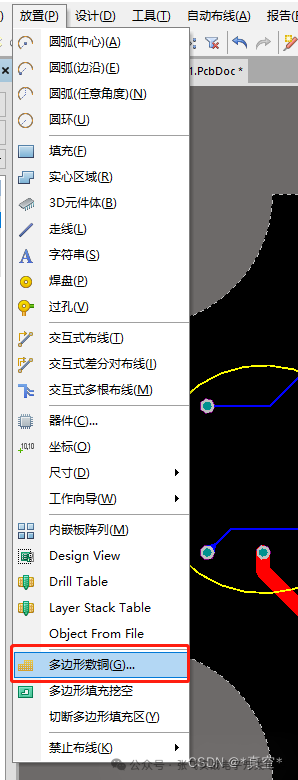
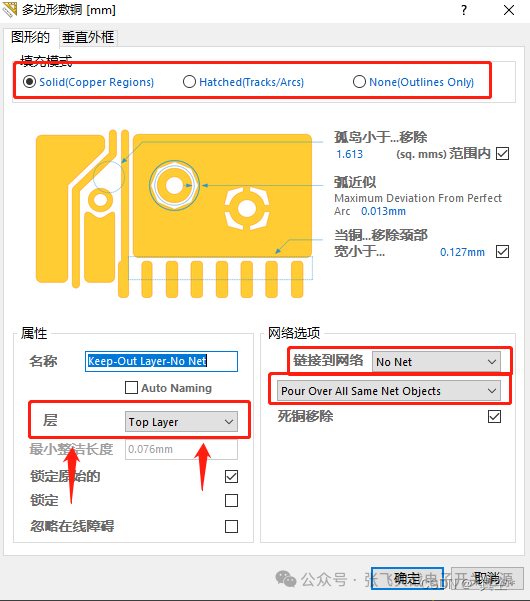
當(dāng)你在后期需要修改PCB或者你在看別人的PCB時,大面積的覆銅會非常影響你的視線,可以按Ctrl+D來隱藏覆銅,這樣能更清晰地看到內(nèi)部走線。
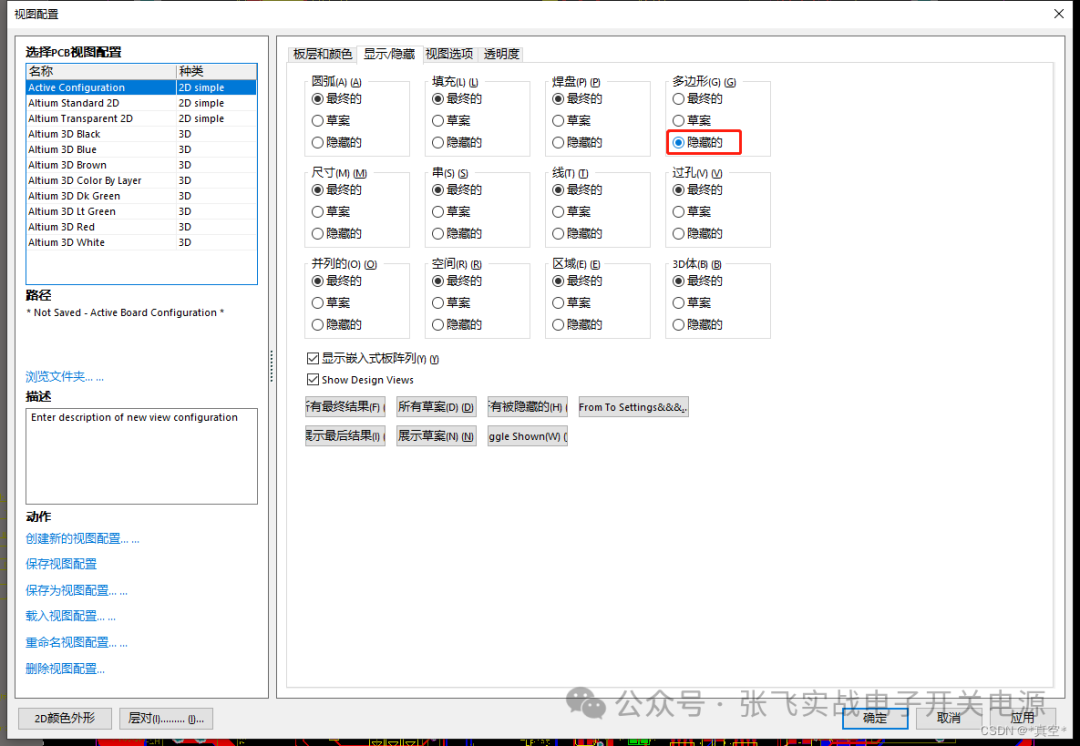
如果你想看某一層的元件,按鍵盤上Shift+S快捷鍵,然后選擇PCB層就可以查看單層。


⑨更改覆銅連接方式
覆銅后發(fā)現(xiàn)焊盤處是以十字方式連接的,這個時候點擊工具欄Design再點擊Rules,找到Plane–>Polygon Connect Style–>PolygonConnect,把ConnectStyle改為Direct Connect,再重新覆銅,可以和之前的效果對比一下,就明白這樣做的目的和原因了。當(dāng)然具體選擇哪種方式還需要根據(jù)實際情況而定。
⑩畫外形層
在Keepout Layer層下選擇Place然后Keepout然后Track,然后點擊合適的位置,確定板子的外形尺寸就可以了。

總結(jié)
花了幾天時間集中學(xué)習(xí)了AD軟件的操作,在畫板過程中雖然還是有很多不會的地方,但是參考了CSDN上眾多大佬的設(shè)計經(jīng)驗和技巧,如果文章有什么錯誤的地方,歡迎指正。總算是完成了一個簡單的PCB,之前的布局和走線很丑,在大佬的幫助下也算是把走線和布局都調(diào)整的稍微好看一點,后面還會做更多這方面的設(shè)計,慢慢的鍛煉自己吧!
有興趣的可以收藏著,陸續(xù)還會更新新的知識。評論區(qū)里大家也分享一下自己的學(xué)習(xí)過程吧!
原文鏈接:
https://blog.csdn.net/weixin_44062268/article/details/130557154
-
原理圖
+關(guān)注
關(guān)注
1325文章
6414瀏覽量
239843 -
pcb
+關(guān)注
關(guān)注
4362文章
23458瀏覽量
408284 -
AD
+關(guān)注
關(guān)注
28文章
873瀏覽量
151646
原文標題:AD從原理圖到PCB超詳細教程【建議收藏】
文章出處:【微信號:zfdzszy,微信公眾號:張飛電子實戰(zhàn)營】歡迎添加關(guān)注!文章轉(zhuǎn)載請注明出處。
發(fā)布評論請先 登錄
如何從原理圖導(dǎo)入到PCB?
超詳細的PCB設(shè)計流程分享
從原理圖到PCB的設(shè)計流程
PCB原理圖設(shè)計
LED衣柜感應(yīng)燈的電路原理圖和PCB原理圖的詳細資料免費下載
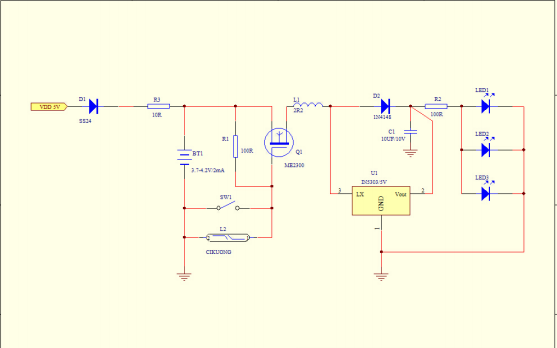
PCB樣品開發(fā)從立項到生產(chǎn)的流程圖詳細資料免費下載

PCB系統(tǒng)設(shè)計—從原理圖到投產(chǎn)

PADS原理圖怎么導(dǎo)入PCB PADS從原理圖到PCB設(shè)計項目的基本流程
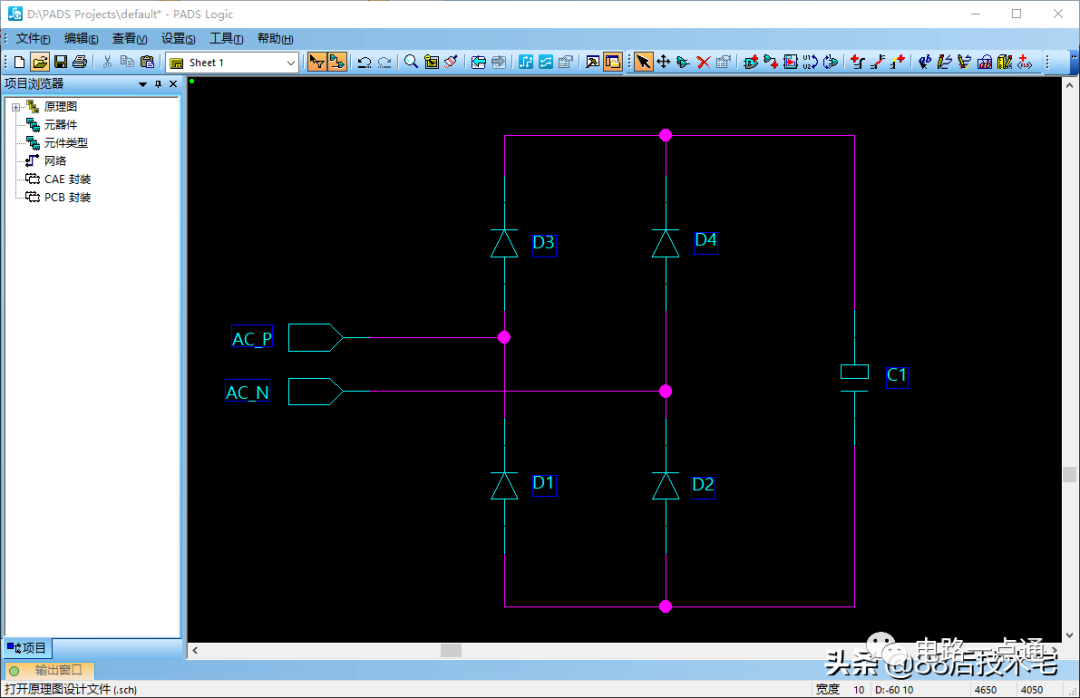





 AD從原理圖到PCB超詳細教程
AD從原理圖到PCB超詳細教程

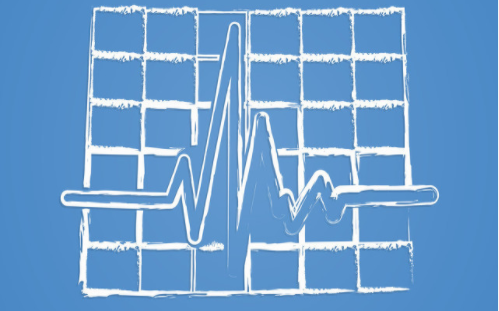











評論